Любому владельцу сайта, который хочет продвинуть свой продукт или услугу, необходимо четко понимать насколько его сайт интересен посетителям, сколько этих посетителей, на какие страницы чаще всего заходят, с каких устройств и многое другое. Но что же ответит на эти вопросы?
Для решения этой проблемы, в нашем распоряжении есть бесплатные возможности от самих поисковых систем. Самые популярные из них, это Яндекс Метрика и Google Analytics.
С их помощью вы можете установить на сайт небольшой код и начать отслеживать практически любые действия пользователей на нем, от оценки эффективности рекламы вплоть до записи экрана со стороны пользователя. Более того, он поможет структурировать и наглядно отображать собранную информацию.
В этой статье мы покажем, как вы можете добавить данный код на свой сайт.
Где взять код
Чтобы получить код счетчика, необходимо сначала зайти на страницу сервиса под своим аккаунтом (нужен почтовый аккаунт Яндекса или Гугл), после чего необходимо добавить свой сайт.
Чтобы сделать это для Яндекса, необходимо:
Зайти по адресу https://metrika.yandex.ru/list/ и нажать “Добавить счетчик”
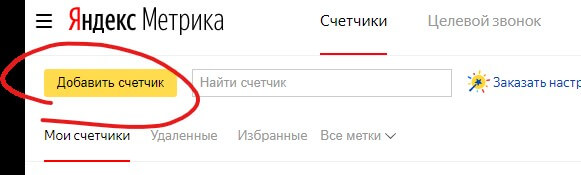
После чего указываем название для себя, адрес своего сайта, принимаем условия и жмем “Создать счетчик”
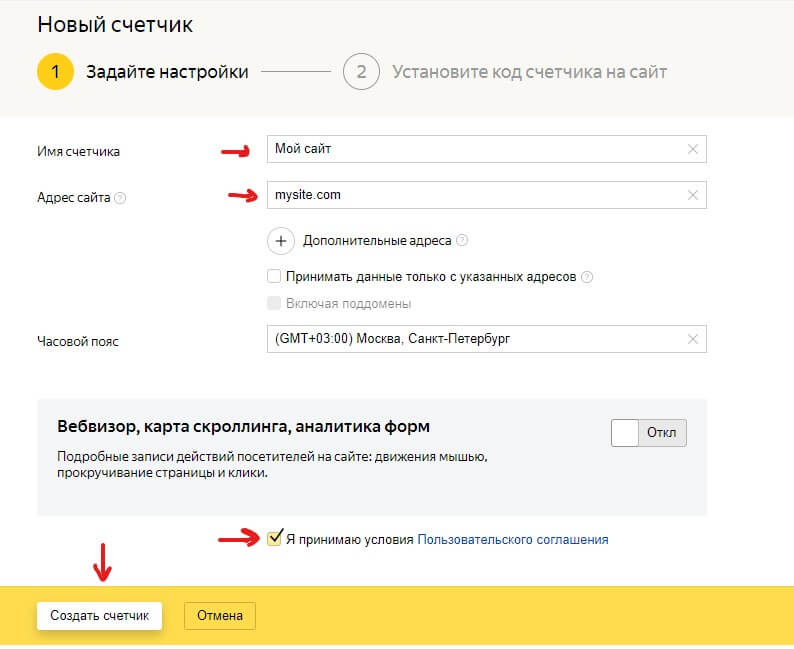
После этого мы увидим наш код:
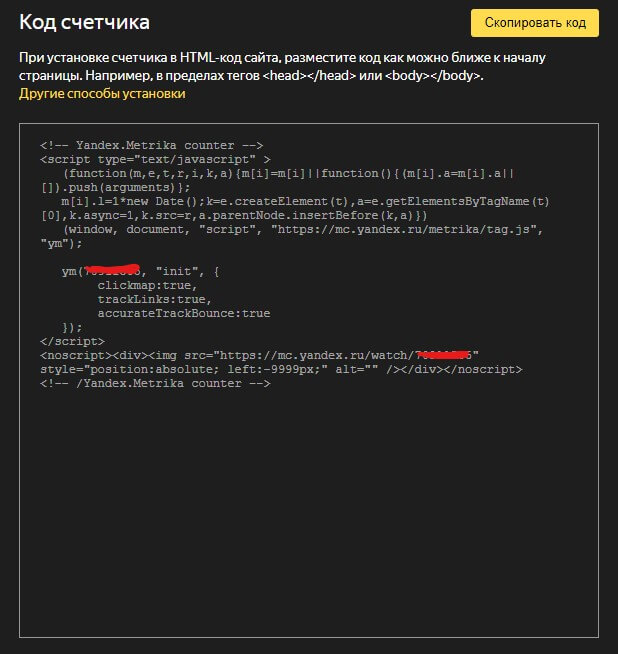
Чтобы получить код Google, необходимо:
Зайти по адресу https://analytics.google.com/analytics/web/ и нажать “Создать аккаунт”
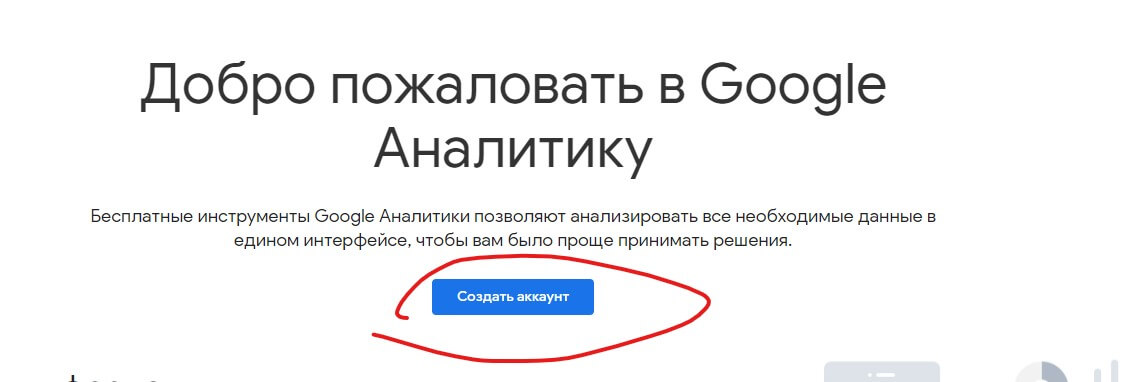
После создания аккаунта – создаем ресурс типа Веб
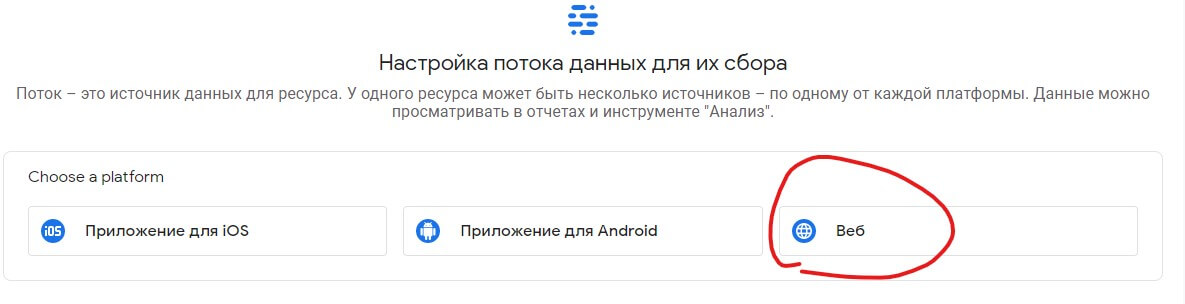
Указываем ссылку на ваш сайт и название для себя
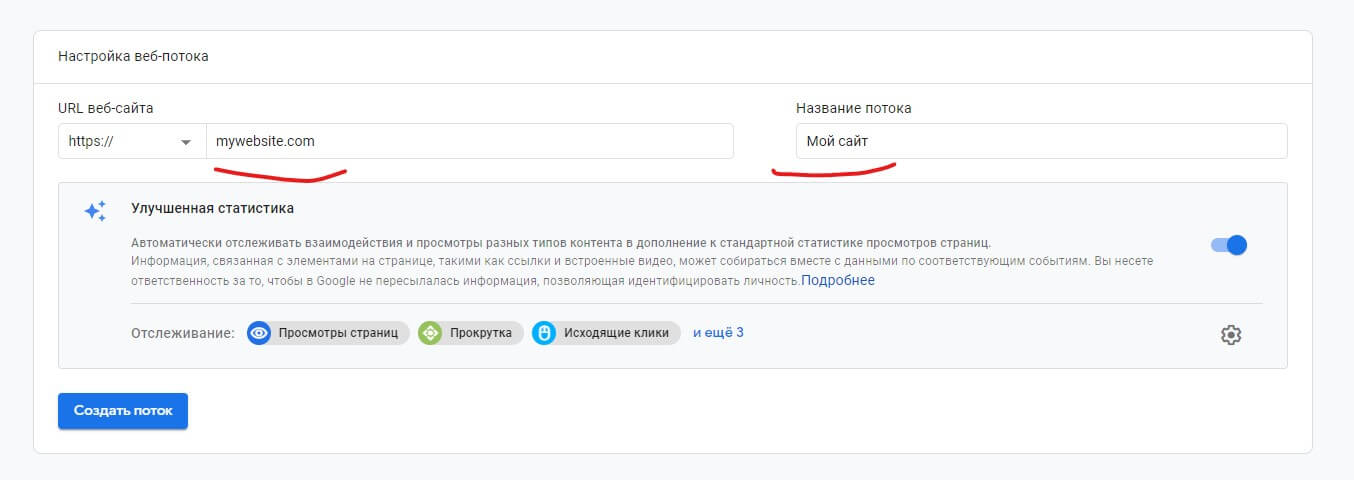
Выбираем “Глобальный тег” и видим наш код:
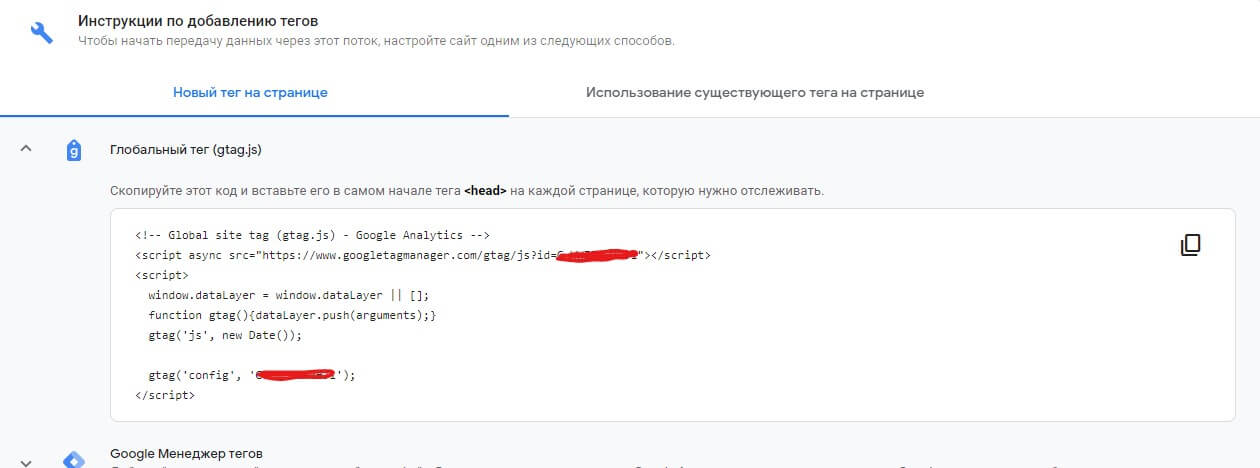
Как добавить код на сайт
В целом у нас есть три способа добавления кода:
- Ручное добавление в код сайта, на каждую страницу;
- Используя возможности CMS;
- Используя GTM (Google Tag Manager).
Ручное добавление в код сайт
Данный способ подойдет вам, если у вас одностраничный сайт или просто небольшой сайт без CMS (система управления сайтом)
Все что вам нужно сделать – открыть с помощью любого текстового редактора файл страницы сайта (который надо предварительно доставить по FTP с хостинга) и добавить туда полученный код перед закрывающимся тегом /body
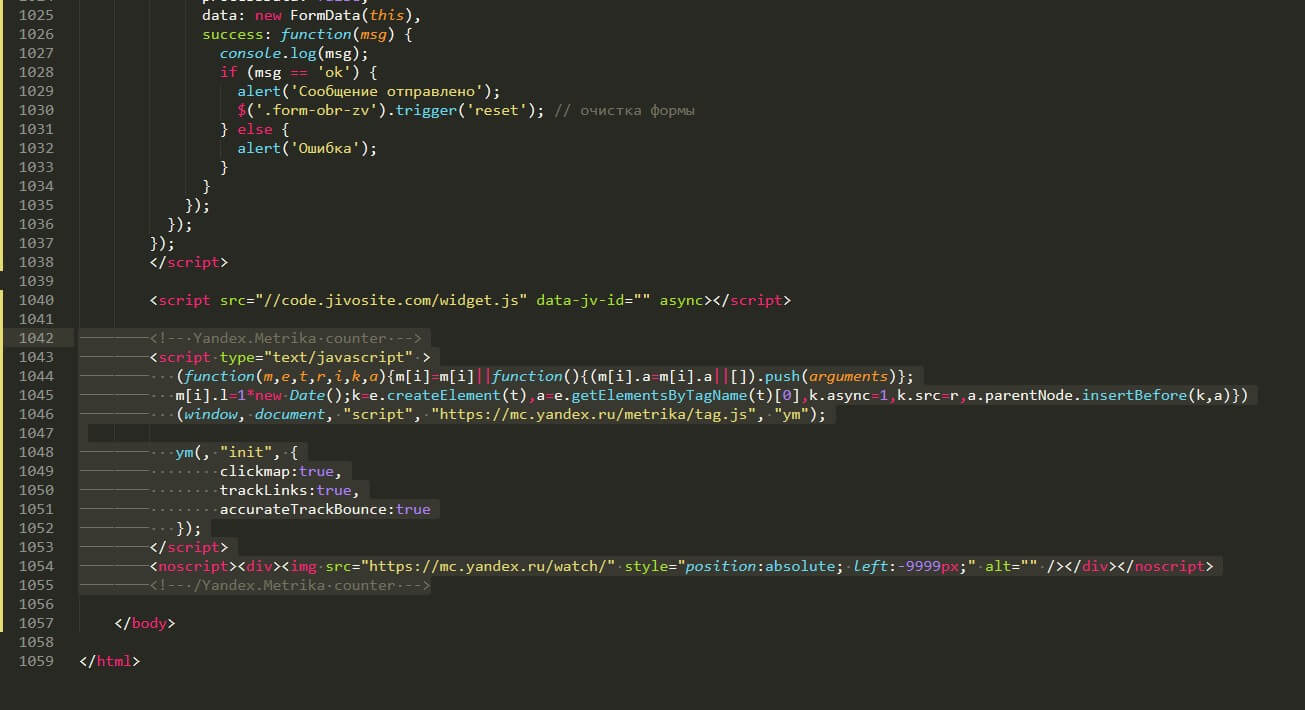
Проделать это надо на каждой из страниц. И загрузить файл обратно по FTP на ваш хостинг. После чего вы сможете начать отслеживать данный счетчик.
Добавление используя возможности CMS
Если же ваш сайт больше и имеет систему управления сайтом – вам следует добавлять счетчик через него. В общих чертах способ заключается в добавлении вашего кода в шаблон вашего сайта. Так же в некоторых CMS доступно просто указать код счетчика в настройках. Мы же рассмотрим самые популярные:
Wordpress
Чтобы добавить счетчик в шаблон Wordpress необходимо:
- В левой панели выбрать пункт “Внешний вид” и нажать на “Редактор”
- Справой стороны ищем шаблон футера сайта. Обычно он называется “footer.php”
- Ищем в данном файле закрывающий тег /head и ставил наш код прямо перед ним.
- Обновляем файл.
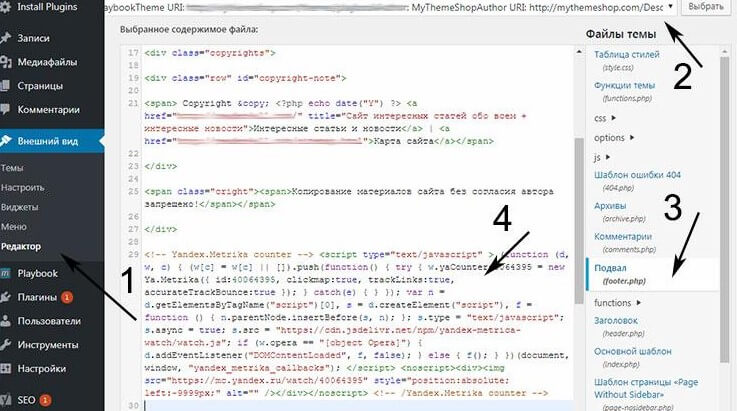
Bitrix
Чтобы добавить счетчик в шаблон Bitrix необходимо:
- Так же в левой панель выбрать “Настройки”
- Найти там “Настройки продукта” и “Сайты”
- Жмем “Шаблоны сайтов” и выбираем свой сайт
- Там сразу в тексте так же ищем /body и ставим код перед ним.
- Сохраняем.
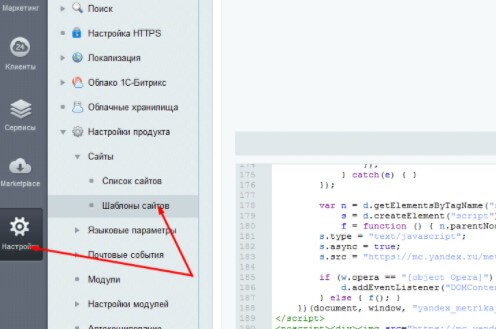
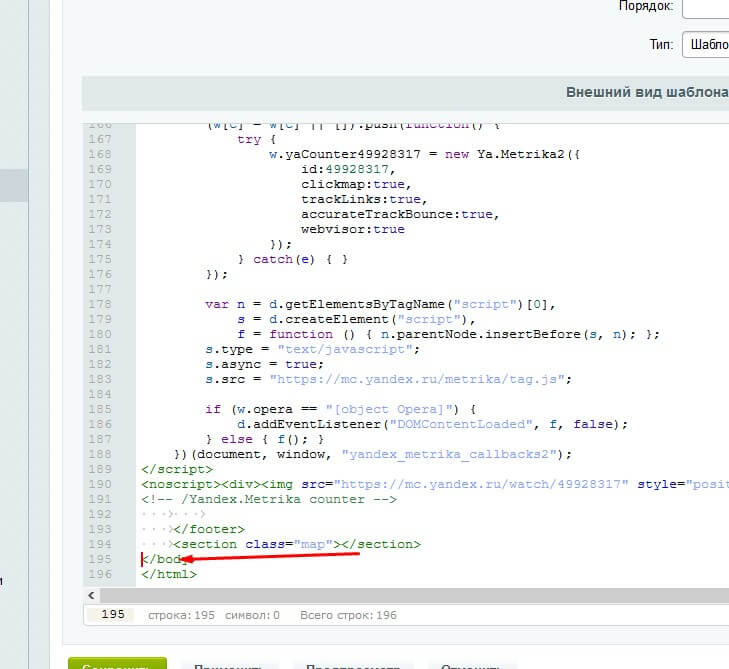
Joomla
Чтобы добавить счетчик в шаблон Joomla необходимо:
- Зайти в “Расширения” затем “Шаблоны”
- Выбрать свой шаблон
- Найти там index.php
- Справа в коде найти /body и поставить код перед ним
- Сохранить
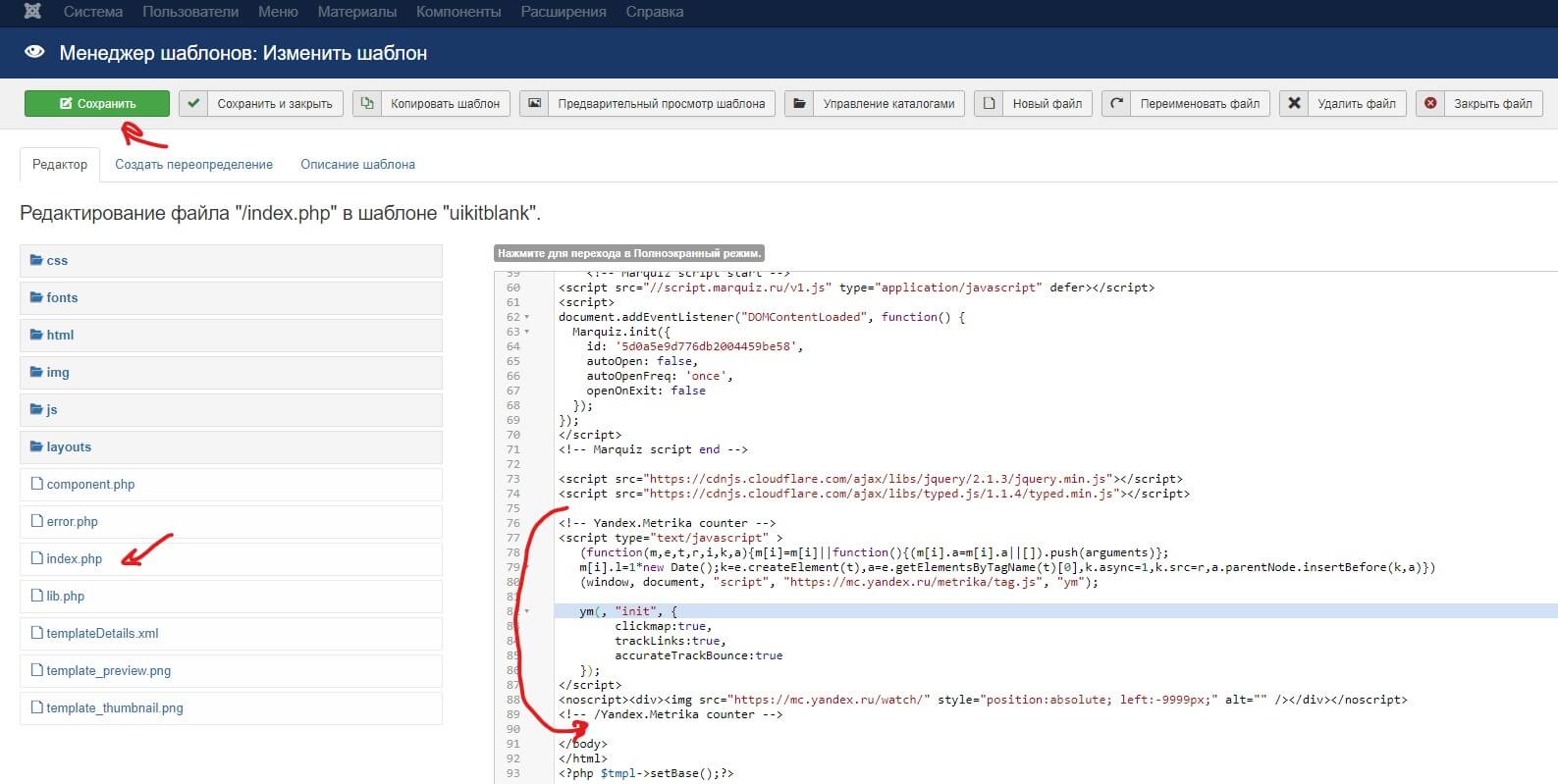
Добавление используя GTM
Если вдруг вам захочется добавить все счетчики через менеджер тегов, который позволяет удобно управлять всеми скриптами на вашем сайте, чтобы каждый раз не лезть в код – вы так же можете это сделать. Но один раз в код сайта все же залезть придется, чтобы его установить. Сделать это вы можете один из способов, описанных выше.
Давайте разберем подробнее.
Чтобы начать пользоваться GTM – вам надо сначала зайти на страницу сервиса https://tagmanager.google.com/ и создать аккаунт. Там нет ничего сложного, называйте контейнер как хотите, указывайте страну. Ниже в настройках контейнера указывайте адрес сайта и выбирайте платформу (Web, в случае если у вас сайт).
Ждем создать и принимаем условия.
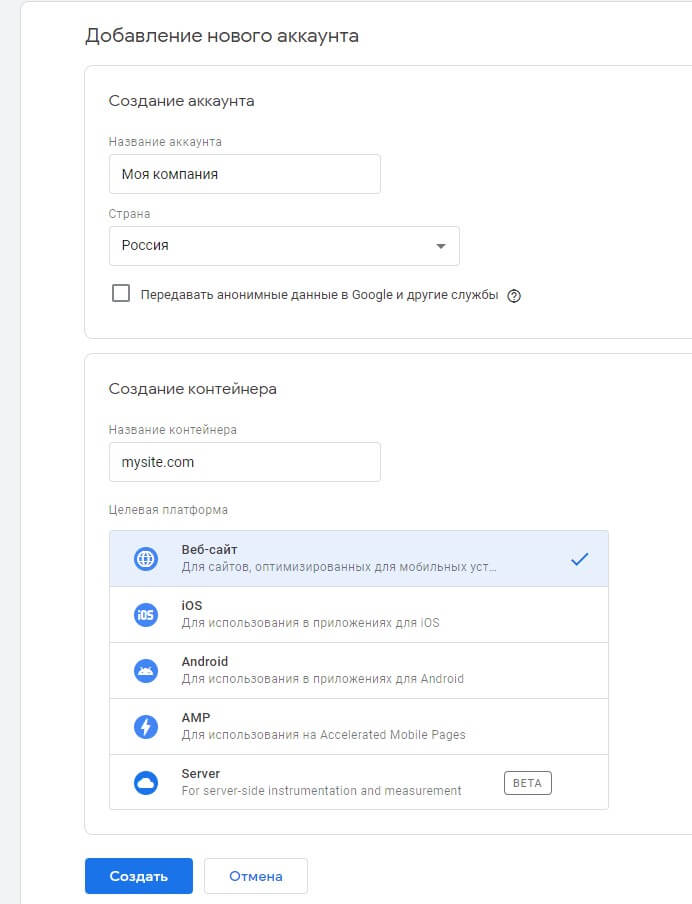
Далее мы видим окно с кодом, который надо установить одноразово на ваш сайт

Установить данные два куска кода вы можете одним из способов выше. Единственное отличие – гугл рекомендует устанавливать данные куски в разные места на сайте, чтобы точно не упустить какие-либо действия пользователя, пока сайт в прогрузке. Но для ускорения работы сайта – мы рекомендуем устанавливать оба куска в самый конец, перед закрывающимся тегом
После того, как GTM установлен на сайте – остальные действия происходят в самом сервисе.
Чтобы установить метрику, необходимо:
- Перейти во вкладку Теги и нажать на кнопку создать
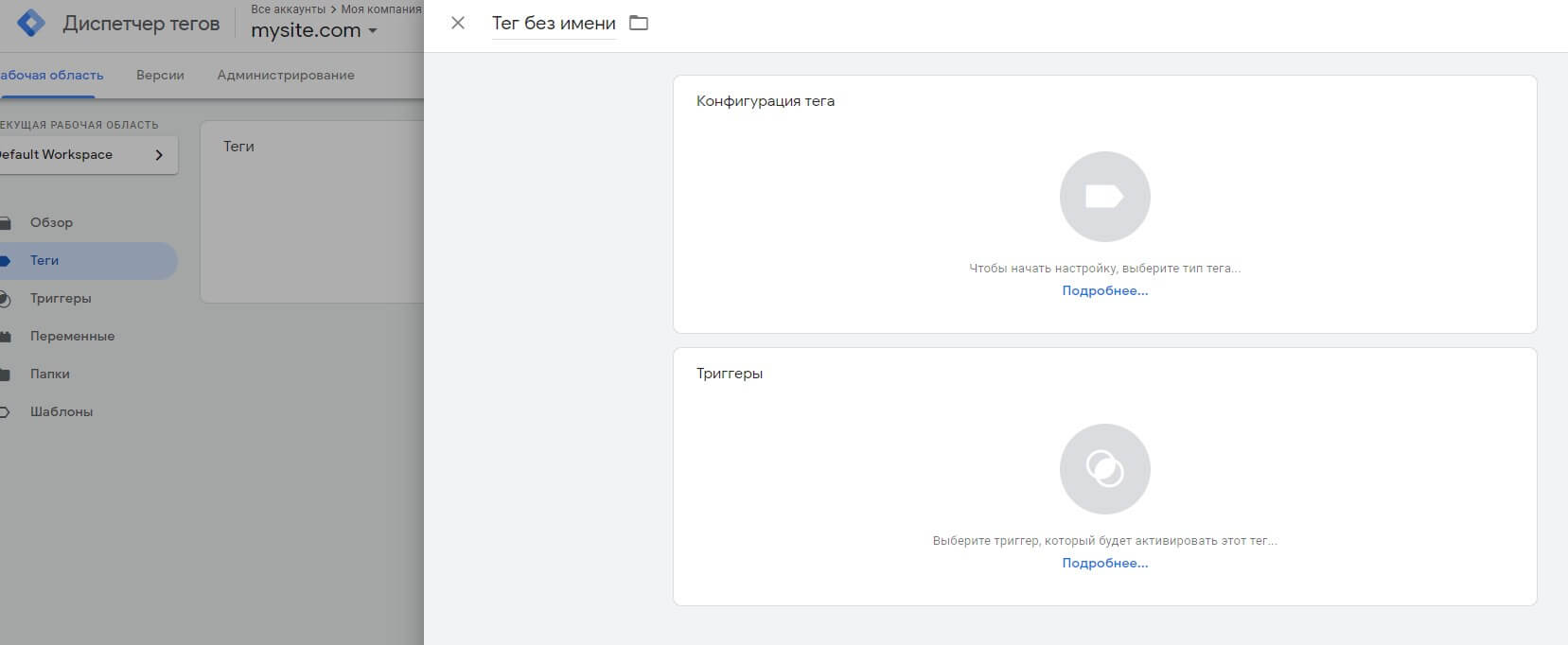
- Нажимаем на конфигурацию тега и выбираем вид “Пользовательский HTML"
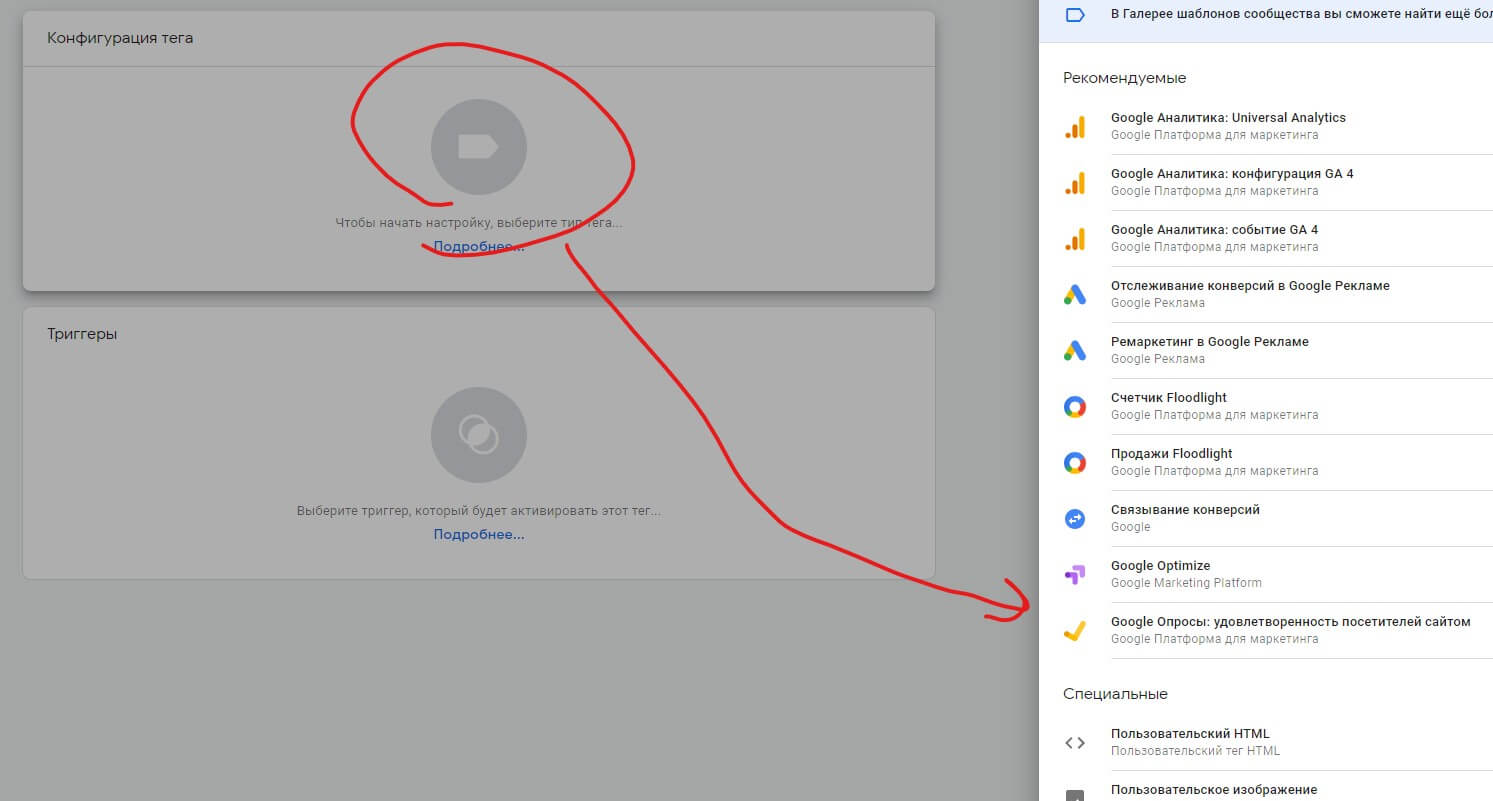
- В окно “HTML” мы копируем наш код метрики, а в окне “Триггеры” после нажатия выбираем “All Pages”
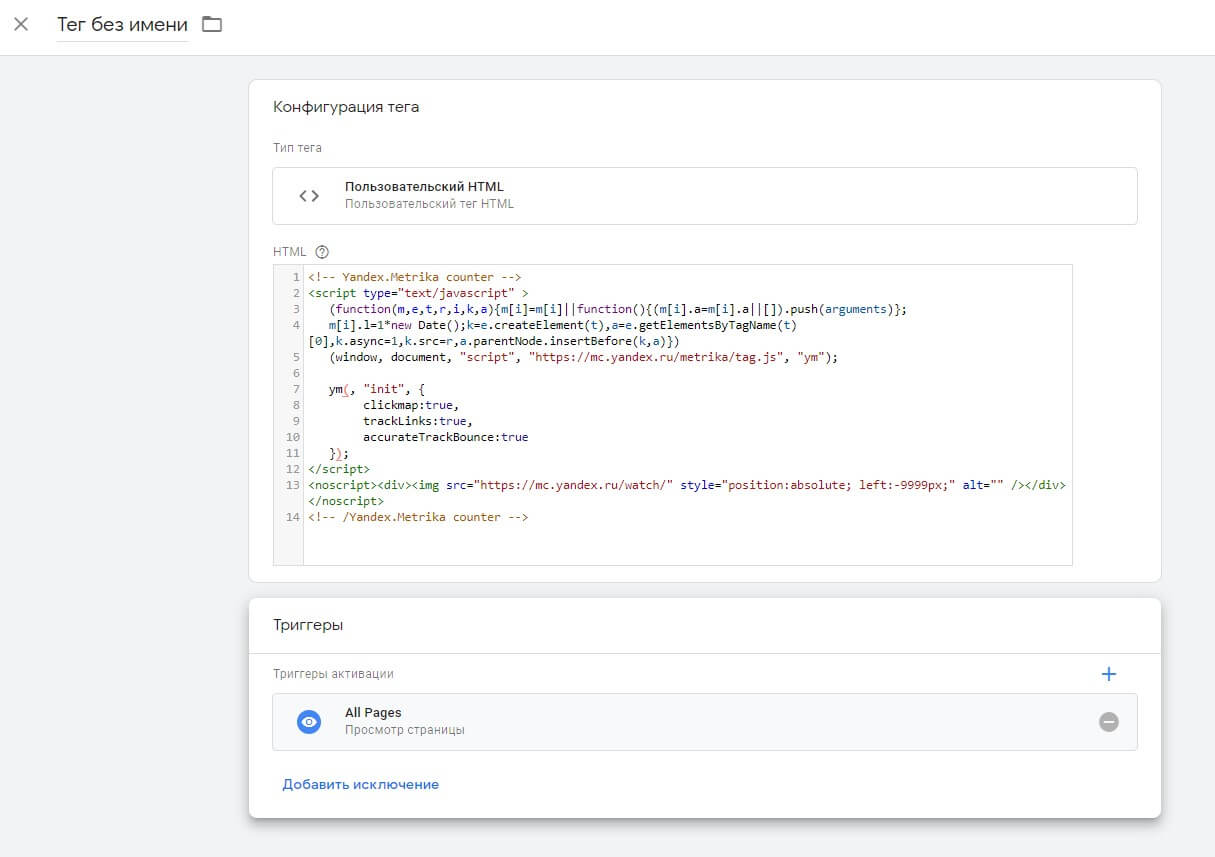
- Жмем Сохранить – Отправить – Опубликовать
Счетчик гугла при этом устанавливается проще – все что нам надо сделать:
- Выбрать тег Universal Analytics
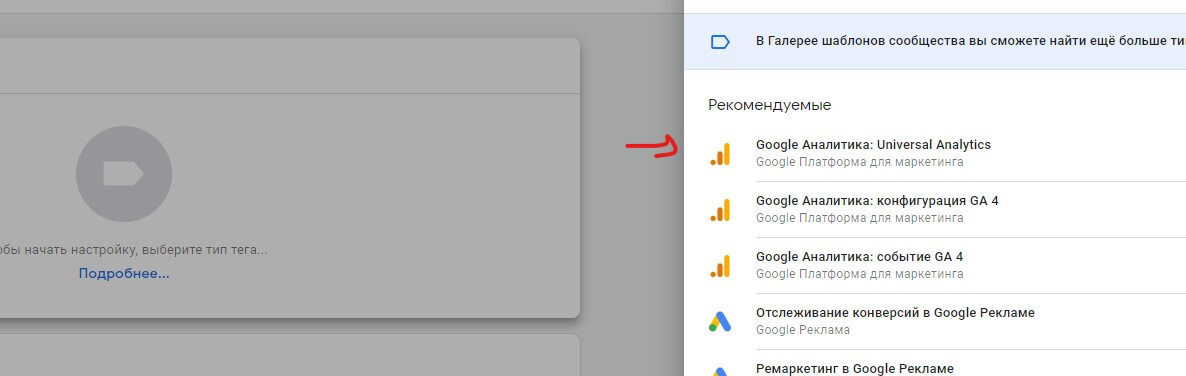
- В настройках выбрать новую переменную

- Указать идентификатор нашего счетчика
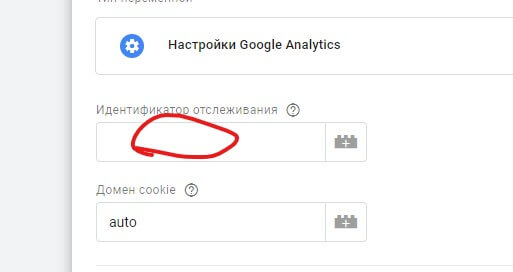
- Сохраняем и указываем в окне “Триггеры” - “All Pages”
- Жмем Сохранить – Отправить – Опубликовать
Готово. Теперь на вашем сайте есть счетчик отслеживания.
